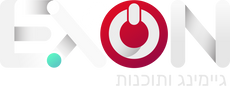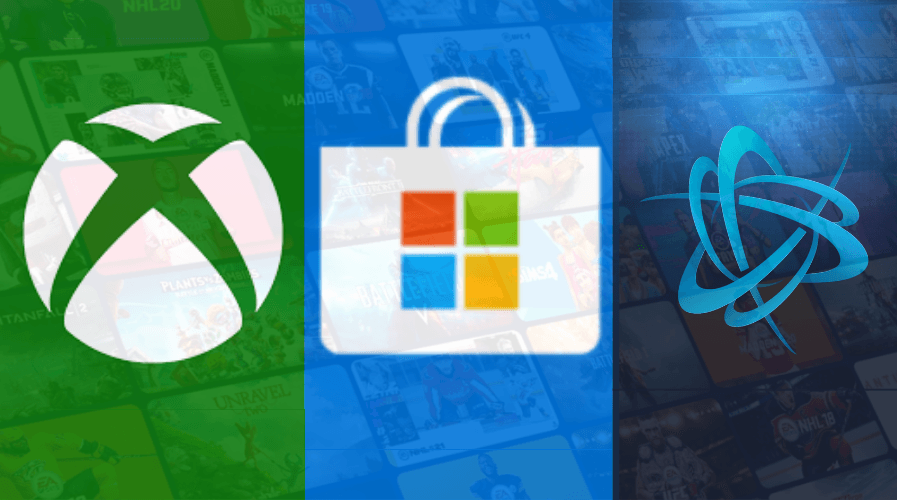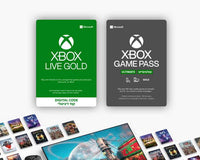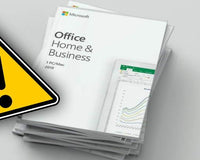שימו לב! במידה ומדובר במשחקים:
Minecraft Java - למחשב
מיינקראפט - Minecraft Windows 10 Edition
יש לעבור למדריך הבא - לחצו כאן!
תוכן עניינים
1. משחקי אקסבוקס
2. מנויי אקסבוקס
3. משחקי מחשב - חנות מייקרוסופט
4. משחקי מחשב - Battle.net
|
שימו לב - במידה ורכשתם את המשחק Call of Duty: Modern Warfare למחשב או לאקסבוקס: על מנת לגשת למשחק יש לפתוח את Call of Duty: Warzone, ואז תוכלו לגשת אל המשחק שרכשתם. הגישה למשחק בצורה זאת היא עקב החלטת יצרנית המשחק. |
1. משחקי אקסבוקס
1. תוודאו שאתם אכן מחוברים בחשבון הנכון שבו הופעל המשחק.
2. תיכנסו לחנות המשחקים באקסבוקס.
3. תחפשו את שם המשחק שרכשתם מאיתנו בחנות של האקסבוקס.
4. תוכלו לראות בחנות שהמשחק נמצא בבעלותכם.
5. לוחצים על המשחק.
6. תהיה לכם שם אפשרות להוריד את המשחק לאקסבוקס שלכם - תבחרו באפשרות הזאת.
7. תחזרו לספריית המשחקים והמשחק יהיה שם.
במידה ובחנות של האקסבוקס לא רשום שהמשחק נמצא בבעלותכם:
- לוחצים על הפרופיל ומתנתקים מכל החשבונות אקסבוקס שבהם אתם מחוברים.
- מתחברים לחשבון האקסבוקס שבו המשחק הופעל.
- מבצעים רסטארט לאקסבוקס. לאחר הרסטארט חוזרים לשלב 1.
2. מנויי אקסבוקס (Live Gold & Game Pass Ultimate)
1. תוודאו שאתם אכן מחוברים בחשבון הנכון שבו הופעל המנוי.
2. כבו את הקונסולה למשך 5 דקות.
3. המנוי יהיה פעיל בחשבון האקסבוקס.
במידה והמנוי לא פעיל לאחר הרסטארט:
- לוחצים על הפרופיל ומתנתקים מכל החשבונות אקסבוקס שבהם אתם מחוברים.
- מתחברים לחשבון האקסבוקס שבו המנוי הופעל.
- מבצעים רסטארט לאקסבוקס. לאחר הרסטארט חוזרים לשלב 1.
המוצר הופעל בחשבון האקסבוקס הלא נכון? אין שום סיבה לדאגה 🙂
ניתן לגשת למוצר גם בחשבון האקסבוקס הראשי שלכם.
1. תלכו לדף הבית באקסבוקס.
2.תלחצו על הפרופיל שלכם ותתנתקו מכל החשבונות שבהם אתה מחוברים.
3. לאחר ההתנתקות, תתחברו עם החשבון הלא נכון שבו הופעל המוצר.
4.לאחר ההתחברות, תלחצו שוב על הפרופיל שלכם.
5. תבחרו באפשרות להוסיף חשבון נוסף.
6. תתחברו עם החשבון הראשי שלך.
7. והמוצר פעיל בשתי החשבונות 🙂
3. משחקי מחשב - חנות מייקרוסופט
1. בשורת החיפוש של הווינדוס תחפשו את המילה "חנות" או "Store"
2. תבחרו באפשרות - חנות מייקרוסופט / Microsoft Store.
3. למעלה באחד הצדדים (תלוי בשפת המחשב) תוכלו לראות תמונה של בן-אדם. תלחצו על התמונה ותתחברו לחשבון שבו הופעל המשחק. במידה ואתם כבר מחוברים תוכלו לעבור לשלב הבא.
4. מחפשים את שם המשחק שנרכש בחיפוש של החנות.
5. תוכלו לראות את המשחק קיים עם אפשרות להורדה.
במידה ואתם לא רואים את המשחק בספריית המשחקים בחנות של מייקרוסופט:
- לוחצים על התמונת פרופיל באחד הצדדים למעלה - ומתנתקים מהחשבון שבו אתם מחוברים. במידה ואתם לא מחוברים בשום חשבון תוכלו לעבור לשלב הבא.
- תבצעו רסטארט למחשב
- לאחר הרסטארט פותחים שוב את החנות של מייקרוסופט ומתחברים לחשבון מייקרוסופט שבו הופעל המשחק, וחוזרים לשלב 4.
4. משחקי מחשב - Battle.net
1. פותחים את תוכנת Battle.net. תוכלו להוריד את התוכנה בקישור הבא - לחצו כאן.
2. מתחברים עם החשבון שבו הופעל המשחק (החשבון שסיפקתם לנו).
3. תועברו לספריית המשחקים שלכם (All Games), ובה תוכלו להתחיל בהורדת המשחק.
במידה ואתם לא רואים את המשחק בספריית המשחקים שלכם בתוכנה Battle.net, ככל הנראה אתם לא מחוברים בחשבון הנכון שבו הופעל המשחק. יש להתנתק מהחשבון הנוכחי ולהתחבר בחשבון הנכון.